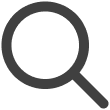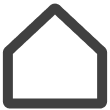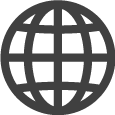Verwaltung von Tag-Sets
Anzeigen aller Tag-Sets auf einer einzigen Seite
Zeigen Sie die Erstellungsdatensätze aller Tags an, prüfen Sie, ob Tags verwendet werden oder nicht, und verwalten Sie Tags. Mit der Funktion zur Verwaltung von Tag-Sets können Sie Inhalte, Bildschirme, Wiedergabelisten und Zeitpläne einfach klassifizieren.
-
Der Umfang der Verwaltung von Tag-Sets kann je nach Rolle des Benutzers im Arbeitsbereich variieren.
-
Klicken Sie auf dem VXT CMS-Startbildschirm auf
 und wählen Sie dann Einstellungen > Tag.
und wählen Sie dann Einstellungen > Tag. -
Verfügbare Tag-Sets werden angezeigt und die Arbeitsbereiche, in denen Tags verwendet werden, werden angezeigt.
-
Wählen Sie das Tag-Set, das Sie verwalten möchten, um die Tag-Verwaltungsseite anzuzeigen.
Die wichtigsten Funktionen zur Verwaltung von Tag-Sets sind wie folgt:
|
Funktion |
Beschreibung |
|---|---|
|
Tag-Erstellung und -Bearbeitung |
Erstellen Sie neue Tags und ändern Sie die Namen vorhandener Tags. |
|
Kategorieverwaltung |
Verwalten Sie Tags nach Kategorie. |
|
Farbeinstellung |
Weisen Sie jeder Kategorie eine Farbe zu, um sie visuell zu unterscheiden. |
|
Überprüfung des Tag-Verwendungsstatus |
Prüfen Sie, welche Tags in welchen Arbeitsbereichen verwendet werden. |
|
Tag-Anordnung |
Ordnen Sie Tags durch Ziehen und Ablegen neu an. |
|
Tag-Löschung |
Löschen Sie unnötige Tags. |
Hinzufügen einer neuen Tag-Set-Kategorie
-
Klicken Sie auf dem VXT CMS-Startbildschirm auf
 und wählen Sie dann Einstellungen > Tag.
und wählen Sie dann Einstellungen > Tag. -
Wählen Sie das Tag-Set, dem Sie eine Kategorie hinzufügen möchten.
-
Klicken Sie auf der Seite zur Verwaltung von Tag-Sets auf Kategorie hinzufügen.
-
Legen Sie den Namen der neuen Kategorie fest und geben Sie das Ziel für die Verwendung der Kategorie an.
-
Klicken Sie auf
(Tags hinzufügen), um einen neuen Tag zu erstellen.
Importieren/Exportieren von Tag-Sets
Importieren Sie ein Tag-Set von außerhalb oder exportieren Sie ein aktuell verwendetes Tag-Set mithilfe einer Vorlage (.csv).
-
Klicken Sie auf dem VXT CMS-Startbildschirm auf
 und wählen Sie dann Einstellungen > Tag.
und wählen Sie dann Einstellungen > Tag. -
Wählen Sie das Tag-Set, für das Sie eine Kategorie hinzufügen möchten.
-
Klicken Sie auf
 (Mehr) und wählen Sie dann Durchsuchen oder Exportieren.
(Mehr) und wählen Sie dann Durchsuchen oder Exportieren.
Zurücksetzen eines Tag-Sets
Wenn Sie ein Tag-Set zurücksetzen, werden alle Tags innerhalb des Sets endgültig gelöscht und das Tag-Set wird in seinen Anfangszustand zurückversetzt.
-
Klicken Sie auf dem VXT CMS-Startbildschirm auf
 und wählen Sie dann Einstellungen > Tag.
und wählen Sie dann Einstellungen > Tag. -
Wählen Sie das Tag-Set, das Sie zurücksetzen möchten.
-
Klicken Sie auf
 (Mehr) > Tagset zurücksetzen und wählen Sie dann Jetzt zurücksetzen.
(Mehr) > Tagset zurücksetzen und wählen Sie dann Jetzt zurücksetzen.
Festlegen von obligatorischen Tag-Optionen
Legen Sie obligatorische Tags fest, um die spezifischen Tags beim Hinzufügen von Inhalten automatisch zu registrieren. Wenn obligatorische Tags nicht festgelegt sind, kann die Funktion zum Hinzufügen von Bildschirmen und Inhalten eingeschränkt sein.
-
Diese Funktion ist möglicherweise nicht verfügbar, je nach Benutzerrechten.
-
Klicken Sie auf dem VXT CMS-Startbildschirm auf
 und wählen Sie dann Einstellungen > Organisation.
und wählen Sie dann Einstellungen > Organisation. -
Wählen Sie die Registerkarte Tag.
-
Aktivieren Sie die Schaltfläche Globalen Tag aktivieren und wählen Sie die Tags aus, die Sie in ein obligatorisches Tag-Set aufnehmen möchten.